参考site: https://github.com/YoungZHU/sublime-imfix
1. 下载sublime-imfix.c
假设下载到了 home(~)目录下
2. 安装c\C++编译环境和gtk libgtk2.0-dev
终端下输入以下命令: $ sudo apt-get install build-essential libgtk2.0-dev
3. 编译共享库
终端下输入以下命令: $ gcc -shared -o libsublime-imfix.so sublime-imfix.c `pkg-config --libs --cflags gtk+-2.0` -fPIC
注: 该命令需要在sublime-infix.c 所在目录执行
4. 将编译好的库移到 sublime 的安装目录(如: /opt/sublime_text/)
mv libsublime-imfix.so /opt/sublime_text/libsublime-imfix.so
5. 启动sublime
进入sublime安装目录,执行以下命令启动
$ cd /opt/sullime_text/
$ LD_PRELOAD=./libsublime-imfix.so ./sublime_text
到此可以在sublime中输入中文了
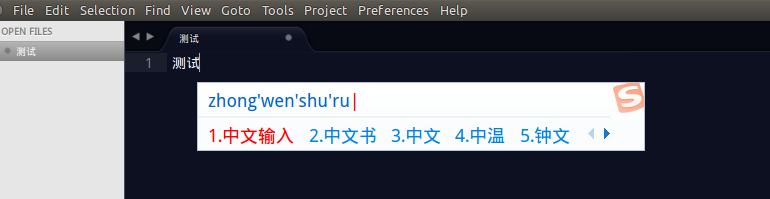
6. 每次像第5步那样启动太麻烦,接下来配置桌面快捷启动方式
编辑修改sublime_text.desktop
$ vim /usr/share/applications/sublime_text.desktop
(a). 将[Desktop Entry]中的字符串
Exec=/opt/sublime_text/sublime_text %F
修改为
Exec=bash -c "LD_PRELOAD=/opt/sublime_text/libsublime-imfix.so exec /opt/sublime_text/sublime_text %F"
(b).将[Desktop Action Window]中的字符串
Exec=/opt/sublime_text/sublime_text -n
修改为
Exec=bash -c "LD_PRELOAD=/opt/sublime_text/libsublime-imfix.so exec /opt/sublime_text/sublime_text -n"
(c).将[Desktop Action Document]中的字符串
Exec=/opt/sublime_text/sublime_text --command new_file
修改为
Exec=bash -c "LD_PRELOAD=/opt/sublime_text/libsublime-imfix.so exec /opt/sublime_text/sublime_text --command new_file"
注意: 修改时请注意双引号"",否则会导致不能打开带有空格文件名的文件。如下所示:
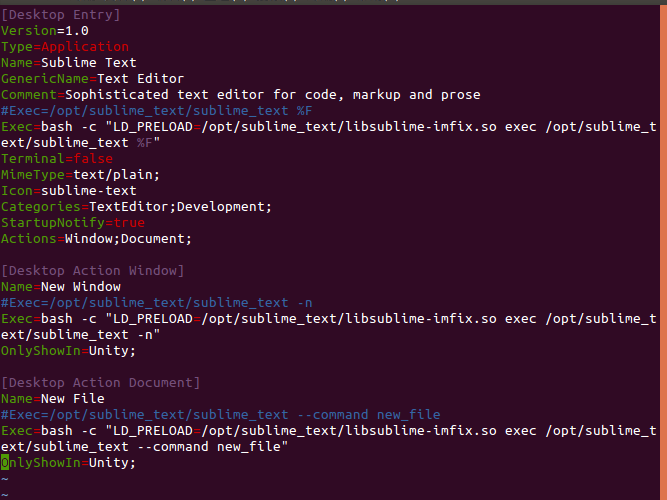
7. 修改shell脚本
$ vim /usr/bin/subl
修改命令如下:






【推荐】国内首个AI IDE,深度理解中文开发场景,立即下载体验Trae
【推荐】编程新体验,更懂你的AI,立即体验豆包MarsCode编程助手
【推荐】抖音旗下AI助手豆包,你的智能百科全书,全免费不限次数
【推荐】轻量又高性能的 SSH 工具 IShell:AI 加持,快人一步
· 10年+ .NET Coder 心语,封装的思维:从隐藏、稳定开始理解其本质意义
· .NET Core 中如何实现缓存的预热?
· 从 HTTP 原因短语缺失研究 HTTP/2 和 HTTP/3 的设计差异
· AI与.NET技术实操系列:向量存储与相似性搜索在 .NET 中的实现
· 基于Microsoft.Extensions.AI核心库实现RAG应用
· 阿里巴巴 QwQ-32B真的超越了 DeepSeek R-1吗?
· 10年+ .NET Coder 心语 ── 封装的思维:从隐藏、稳定开始理解其本质意义
· 【译】Visual Studio 中新的强大生产力特性
· 【设计模式】告别冗长if-else语句:使用策略模式优化代码结构
· 字符编码:从基础到乱码解决